怎么阻止软件捆绑安装
现在捆绑安装的软件日益增多,本来只想安装某个软件(或驱动程序),安装完成之后却无缘无故安装了其他软件。更令人气愤的是,在安装过程中,它们不提供安装选择,要么就几个软件一同安装,要么就一个也不能安装,令人苦不堪言。
下面,就来介绍一下怎样在 windows 7 中避免这种情况的发生,将这些“不速之客”在安装时拒之门外。
工具/原料
windows 7 系统
方法/步骤
1、点击 “开始” - “控制面板” - “用户帐户和家庭安全” - “用户帐户”,打开“更改用户帐户控制设置”。
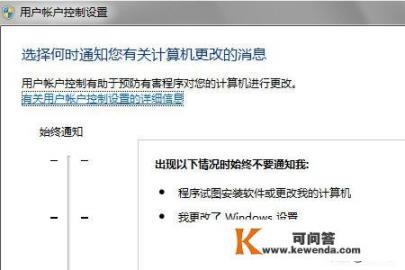
2、更改用户帐户安全等级,将滑块移动到“默认 - 仅当程序尝试对我的计算机进行更改时通知我”所在的位置,然后单击“确定”。如果此时弹出一个消息框,提示“你要允许以下程序对此计算机进行更改吗?”,点击“是”。
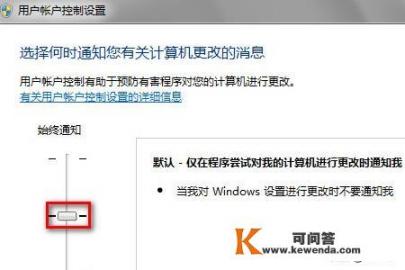
3、运行你要安装的程序安装包。下面我们以安装某驱动程序为例,来具体演示怎样禁止捆绑软件。此款驱动在安装时捆绑了“联想服务”,但不给用户提供选择的机会(也就是装完驱动,“联想服务”也就安装上了;否则,驱动便无法安装)。启动驱动安装包,点击安装。
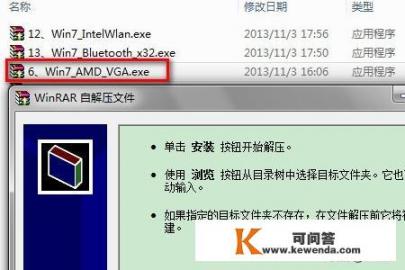
4、这时,会弹出一个消息框,提示“你要允许以下程序对此计算机进行更改吗?”。由于这是我们想要安装的驱动程序,点击“是”。
5、随后,会紧接着弹出另一个消息框,再次提示“你要允许以下程序对此计算机进行更改吗?”。由于这不是我们想要安装的驱动程序(而是“联想服务”,从文件名和图标均可以看出来),点击“否”。
6、经过以上步骤,驱动程序得以顺利安装,而不需要的程序或服务则成功拒绝。安装完程序后,如果觉得每次弹出消息框不方便,还可以依照前面的步骤改回去。也就是点击 “开始” - “控制面板” - “用户帐户和家庭安全” - “用户帐户”,打开“更改用户帐户控制设置”,将滑块移动到最下面“从不通知”,然后“确定”。
注意事项
安装完程序后,如果不再安装程序,觉得每次弹出消息框不方便,还可以依照前面的步骤改回去。
怎么阻止软件捆绑安装。
1、win+r打开运行,输入gpedit.msc。点击确定。
2、点击管理模板
3、双击windows组件
双击windows installer
4、双击禁止用户安装
5、点击已启用
用户安装行为根据需要设定
点击应用和确定
怎么阻止软件捆绑安装
怎么阻止软件捆绑安装。
1、win+r打开运行,输入gpedit.msc。点击确定。
2、点击管理模板
3、双击windows组件
双击windows installer
4、双击禁止用户安装
5、点击已启用
用户安装行为根据需要设定
点击应用和确定
现在捆绑安装的软件日益增多,本来只想安装某个软件(或驱动程序),安装完成之后却无缘无故安装了其他软件。更令人气愤的是,在安装过程中,它们不提供安装选择,要么就几个软件一同安装,要么就一个也不能安装,令人苦不堪言。
下面,就来介绍一下怎样在 windows 7 中避免这种情况的发生,将这些“不速之客”在安装时拒之门外。
工具/原料
- windows 7 系统
方法/步骤
1、点击 “开始” - “控制面板” - “用户帐户和家庭安全” - “用户帐户”,打开“更改用户帐户控制设置”。
2、更改用户帐户安全等级,将滑块移动到“默认 - 仅当程序尝试对我的计算机进行更改时通知我”所在的位置,然后单击“确定”。如果此时弹出一个消息框,提示“你要允许以下程序对此计算机进行更改吗?”,点击“是”。
3、运行你要安装的程序安装包。下面我们以安装某驱动程序为例,来具体演示怎样禁止捆绑软件。此款驱动在安装时捆绑了“联想服务”,但不给用户提供选择的机会(也就是装完驱动,“联想服务”也就安装上了;否则,驱动便无法安装)。启动驱动安装包,点击安装。
4、这时,会弹出一个消息框,提示“你要允许以下程序对此计算机进行更改吗?”。由于这是我们想要安装的驱动程序,点击“是”。
5、随后,会紧接着弹出另一个消息框,再次提示“你要允许以下程序对此计算机进行更改吗?”。由于这不是我们想要安装的驱动程序(而是“联想服务”,从文件名和图标均可以看出来),点击“否”。
6、经过以上步骤,驱动程序得以顺利安装,而不需要的程序或服务则成功拒绝。安装完程序后,如果觉得每次弹出消息框不方便,还可以依照前面的步骤改回去。也就是点击 “开始” - “控制面板” - “用户帐户和家庭安全” - “用户帐户”,打开“更改用户帐户控制设置”,将滑块移动到最下面“从不通知”,然后“确定”。
注意事项
- 安装完程序后,如果不再安装程序,觉得每次弹出消息框不方便,还可以依照前面的步骤改回去。
